Abra el cuadro de diálogo Contorno, que permite editar los contornos que definen los paneles y los contornos a los que se aplica una carga superficial. Para ello, haga clic en ![]() en el cuadro de diálogo Polilínea - contorno. Todas las coordenadas y los parámetros de contorno se muestran en forma de tabla. Los parámetros de la tabla son los parámetros de un contorno que está activo actualmente en el cuadro de diálogo Polilínea - contorno.
en el cuadro de diálogo Polilínea - contorno. Todas las coordenadas y los parámetros de contorno se muestran en forma de tabla. Los parámetros de la tabla son los parámetros de un contorno que está activo actualmente en el cuadro de diálogo Polilínea - contorno.
El cuadro de diálogo Contorno también se puede abrir desde una tabla de cargas al definir los siguientes tipos de carga:
- Carga superficial uniforme en un contorno
- Carga superficial definida por tres puntos en un contorno
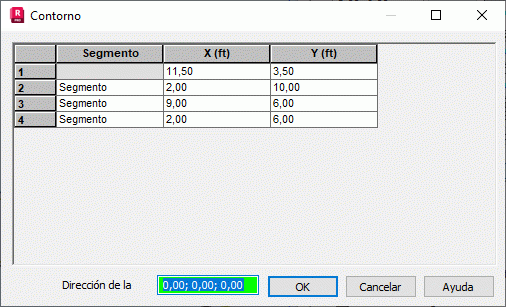
Una polilínea o un contorno constan de un gran número de segmentos y arcos.
Entre los parámetros de segmento, se incluyen los siguientes:
- Coordenadas de los puntos inicial y final de un segmento.
- Si es necesario, redondee una unión con el siguiente segmento (si está seleccionada la opción Redondeo).
Entre los parámetros de arco, se incluyen los siguientes:
- Coordenadas de los puntos que definen un arco.
- La forma de dividir un arco en segmentos de línea recta que se aproximan al arco.
En la tabla, está disponible la siguiente información de contorno:
- El número de partes del contorno.
- Tipo: determina el tipo de la siguiente pieza; una definición de contorno o polilínea puede incluir los siguientes tipos de piezas:
- Segmento: un segmento definido mediante las coordenadas X, Y y Z para los puntos de inicio y final de un segmento.
- Arco: arco basado en tres puntos. Los puntos inicial y final de un arco se determinan mediante las coordenadas X, Y y Z; el punto medio de un arco se define mediante las coordenadas XR, YR y ZR.
- X, Y, Z: coordenadas de los puntos consecutivos para segmentos o para el inicio y el final de un arco.
- XR, YR, ZR: coordenadas de los puntos que determinan el punto medio en una definición de arco. Si la pieza es un segmento, estas celdas de tabla no están disponibles.
- Redondeo: el radio de un redondeo entre segmentos de contorno consecutivos.
- Discretización del arco: la forma en que se divide el arco o el redondeo:
- Número fijo: el segmento de un arco o redondeo se divide en tantas piezas rectilíneas como se especifique en Número de lados.
- Ángulo completo: un ángulo completo (360 grados), es decir, un círculo se divide por el número especificado de bordes y la pieza resultante de la división del ángulo completo se utiliza para dividir un segmento de arco en piezas rectilíneas.
- División: número de segmentos en los que un arco o un redondeo se divide en discretización por segmentos.
- Las coordenadas Z y ZR no están disponibles para los siguientes tipos de estructura: pletina y emparrillado.
- Las coordenadas Y e YR no están disponibles para los siguientes tipos de estructura: pórtico 2D, celosía 2D, estructuras en tensiones y deformaciones planas y estructuras ejesimétricas.
Al hacer clic con el botón derecho en la tabla del cuadro de diálogo Contorno, se muestra un menú contextual. Incluye varias opciones para editar los parámetros del contorno y administrar la información que se muestra.
En el menú contextual, están disponibles las siguientes opciones:
- Herramientas de edición estándar (Cortar, Copiar y Pegar).
- La opción Inserción especial incluye funciones de edición avanzadas que editan el contenido de una columna, como en otras tablas de Robot. Está disponible cuando se selecciona una columna o parte de ella. Las filas se seleccionan con la tecla Ctrl pulsada.
- La opción Insertar permite insertar filas. El tipo por defecto de las filas insertadas es el segmento.
- La opción Eliminar permite suprimir filas.
- La opción Columnas abre el cuadro de diálogo Columnas.